先週ミタカフェで行われた「Webで事業の成果を得るために ~ウェブ解析のすすめ~」に行ってきました。GoogleAnalytics(アナリティクス)は記録しているものの、見方についてはあまり分かってなかったからです。
ウェブ解析士マスターの後藤さんの指導の下、各チームに分かれてこのグラフは何を表しているのか?ということをチームの中でわいわい話し合ったことで以前より少しGoogleAnalytics(アナリティクス)の見方が分かってきました。
そのときに使ったグラフは主に時間帯別のものだったので同じようなGoogleAnalytics(アナリティクス)で時間帯別グラフを見るにはどうしたらいいか調べてみました。
セミナーで学んだこと 時間帯別にページビューを見るとユーザーが見える
「時間帯からユーザーを読み解く」、ということを知りました。例えば12時ごろ極端に落ち込みほかの時間帯はだいたい9時ごろから18時ごろまで高いようなときは、サラリーマンのアクセスが多く特に仕事がらみで検索してきた結果とか。あるいは10時、11時ごろから急激に伸び12時に特に落ちることなく17時頃に一旦アクセスが減るというのは主婦のアクセスが多い、とかということです。
時間帯別のアクセス数推移を見てそのように見えないユーザーさんの姿を想像する、ということが大事ということを教わりました。
GoogleAnalytics(アナリティクス)で時間帯別のレポートを作る
GoogleAnalyticsでも時間帯別のレポート機能があるのでググってみるように、との事でしたので記憶の新たなうちに時間帯別レポートが見えるようにしてみました。
ググって分かりやすいなと思ったページはこちらでした。ほぼこちらの通りですが、画面でどこを押したらいいのか分からないところがあったので細かくスクリーンショットを撮ってみました。
GoogleAnalyticsのページに行きます。
時間帯別レポートを作りたいサイトをクリックします。
ページ上部にある カスタム をクリックします。
新しいカスタムレポート ボタンをクリックします。
タイトルに「時間帯別アクセス一覧」
レポートタブの名前に「時間帯別」
と入れます。何でもいいのですが、後でレポートを見たときに何のレポートかわかるような名前を入れておきます。
指標を追加をクリックして、
ユーザーをクリックします。ユーザーの何を見たいのかを選びます。
選択するときに ? の上にカーソルを置くとこのように説明が出てくるのでそれを見ながら選択します。
指標は1つずつ選択するので、1つ選んだら 指標を追加 をクリックして追加して行きます。
結果的にこのぐらい選んでみました。これらの項目はあとで表の項目で表示されるのであまり多すぎると見にくいかもしれません。
次に、ディメンションを指定します。指標が縦軸ならディメンションは横軸のようなものですかね~。
ディメンションを追加 をクリックします。
時刻をクリックして
時、を選びます。
次にディメンションの詳細でどのサイトの統計が見たいのかを選択します。
RYUS blogをクリックして遷移してきたので既に選択されているのでそのままにしておきます。追加したい場合は他のサイトもクリックします。
これで設定が終わりますので、
保存 をクリックします。
どのように見ることができるか?
保存 をクリックするとすぐに
このように直近1ヶ月のグラフが時間帯別に表示されます。
なるほど、これを見ると日中のビジネスタイムに平均してアクセスがあるのかな~ということがわかります。
平均セッション時間でグラフを見てみると、案外午前中にじっくり見てくれてるのかなーという感じがあります。
グラフの下に表も表示されています。
時間帯別ベスト10♪が表示されているようで、セッション数だと 12時、14時、13時、16時とお昼過ぎが多いなという事が分かります。
先ほど選択しておいた指標が項目になっていますのでその順で見たい項目をクリックします。
ページビュー数をクリックするとページビュー数のベスト10になりました。今度は16時、17時、15時、18時となりました。うーん、ページがたくさん見られるのは夕方ということなのですね。
まとめ:時間帯別の解析を見ることが出来るようになったのでこの結果を活かしたい
ページビューの増減はおおまかに分かっていましたが、時間帯別に解析するということについてはこの形で見るまではよく分かっていませんでした。
今回セミナーに出て、時間帯別統計による分析を教えてもらいましたので自分のサイトの時間帯別統計を見て今後のコンテンツ作りに活かしていきたいと思います(^^)/



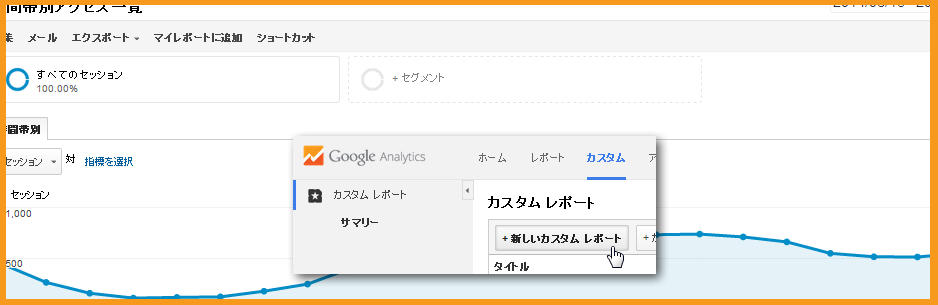
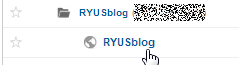

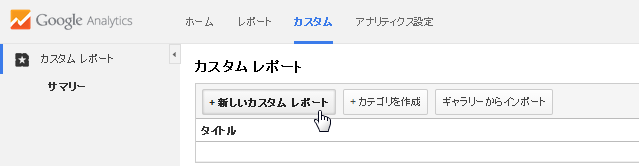
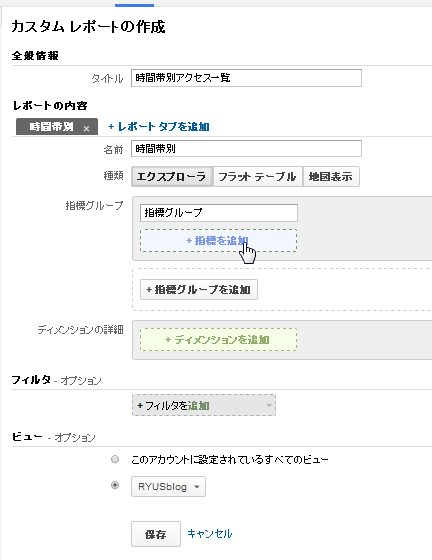
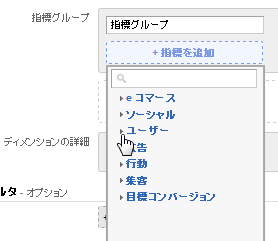
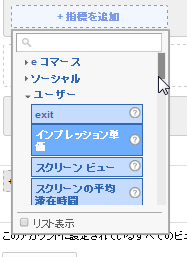

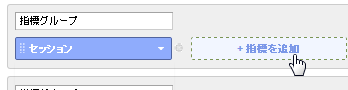





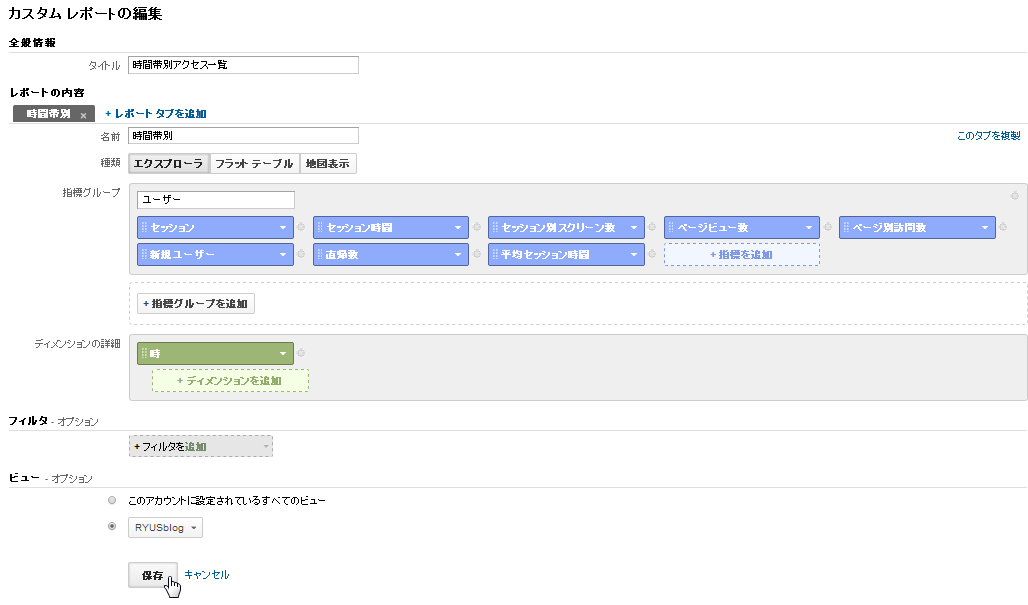
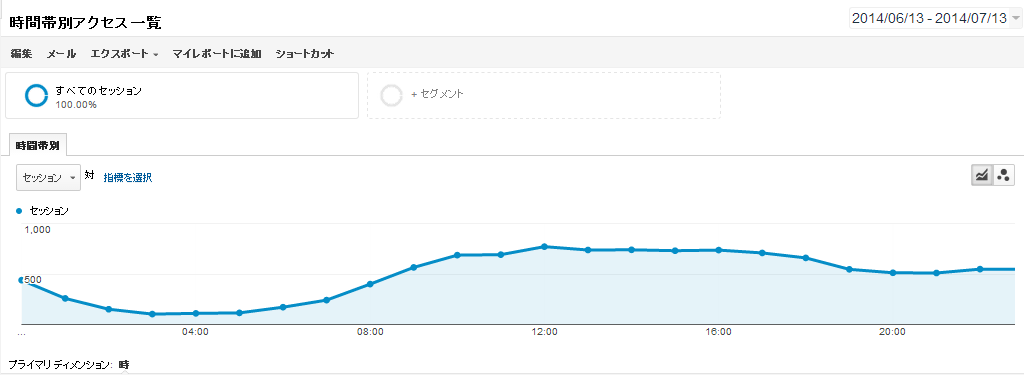
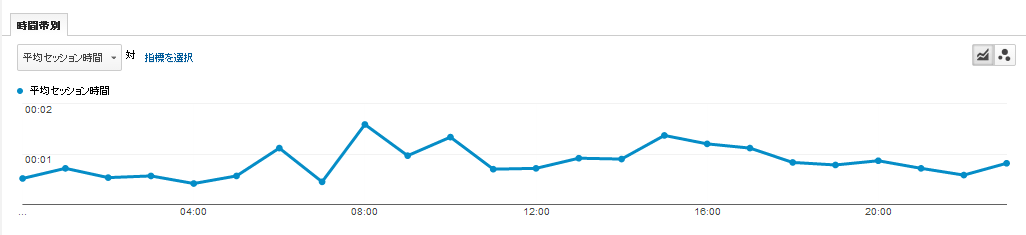
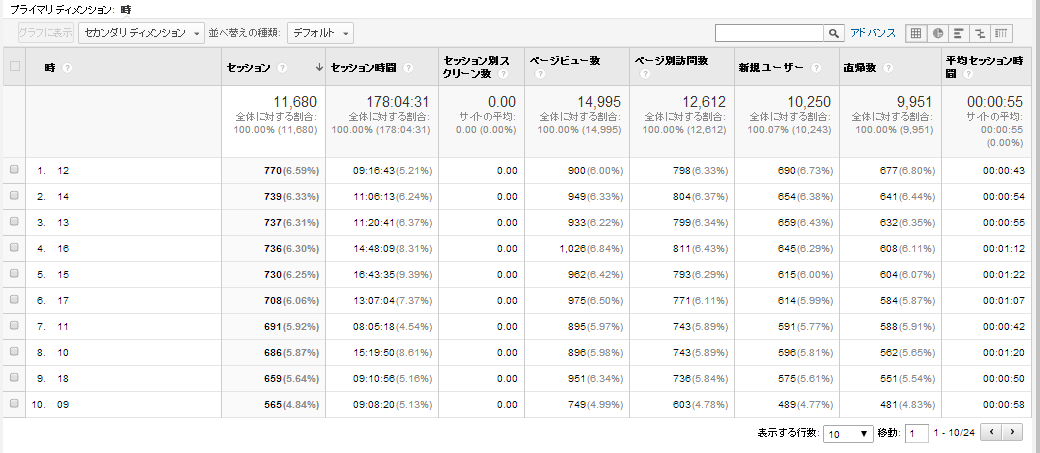
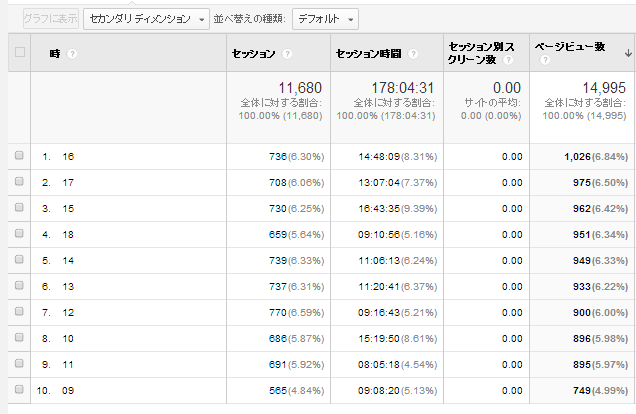

コメント